根据出现的次数填充相应的颜色
来源:网络收集 点击: 时间:2024-10-01打开Excel表格,选择E2单元格,在【开始】的工具栏里边点击【条件格式】,【新建规则】。
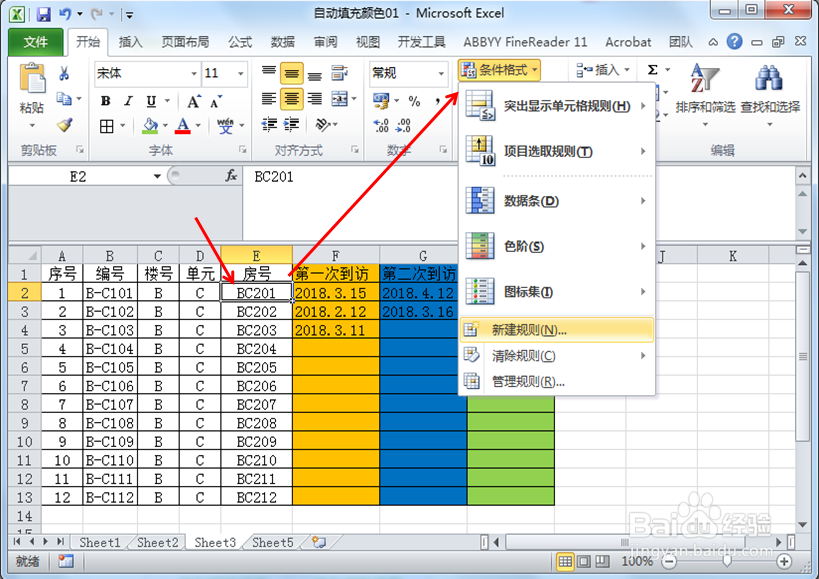 2/12
2/12在“新建格式规则”对话框里边选择“使用公式确定要设置格式的单元格”,输入公式=COUNTIF($F2:$H2,)=0,再点击【格式】。
公式释义:=COUNTIF($F2:$H2,)=0主要是查找$F2:$H2范围里面出现“”(空白单元格)的次数为0时,条件成立,将会触发条件格式执行。
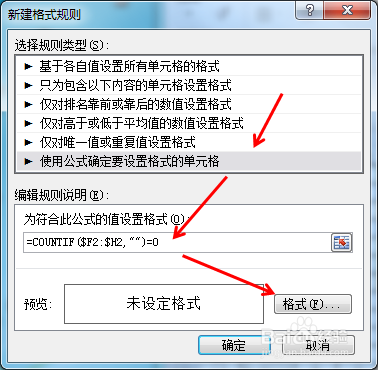 3/12
3/12在“设置单元格格式”对话框里边点击【填充】,选择所需的颜色(如:浅绿色),之后点击【确定】。
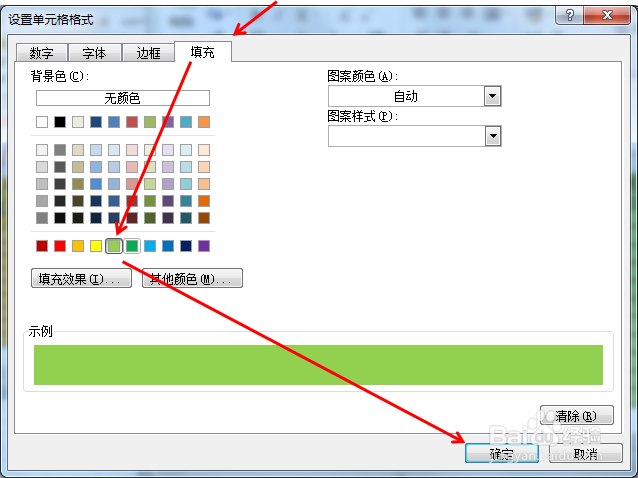 4/12
4/12回到“新建格式规则”对话框,点击【确定】。
 5/12
5/12再次点击【条件格式】,【管理规则】。
 6/12
6/12在“条件格式规则管理器”里边点击【新建规则】。
 7/12
7/12在“新建格式规则”对话框里边选择“使用公式确定要设置格式的单元格”,输入公式=COUNTIF($F2:$H2,)=1,再点击【格式】。
 8/12
8/12在“设置单元格格式”对话框里边点击【填充】,选择所需的颜色(如:深蓝色),之后点击【确定】。
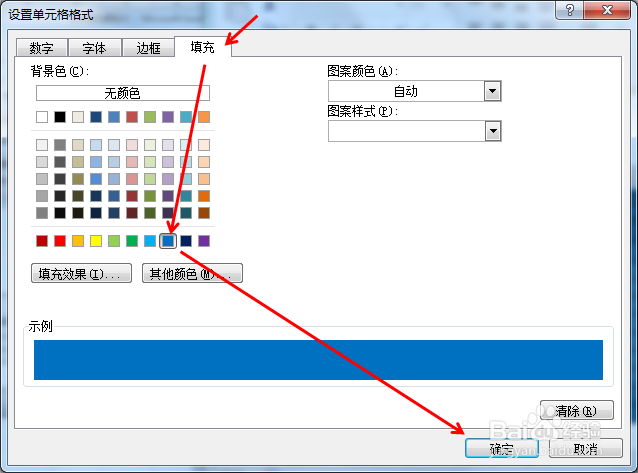 9/12
9/12回到“新建格式规则”对话框,点击【确定】。
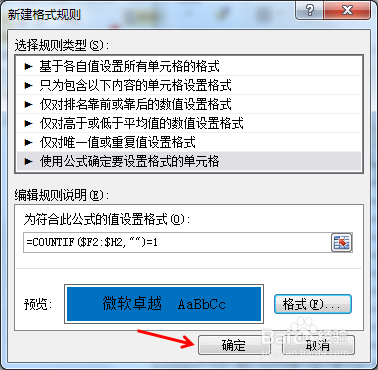 10/12
10/12同理,再次根据步骤⑦、⑧、⑨,使用公式=COUNTIF($F2:$H2,)=2添加第三种条件格式的颜色(如:橙色),添加完成之后点击【确定】。
 11/12
11/12将E2单元格向下拖动复制填充,在复制的选项里面选择“仅填充格式”。
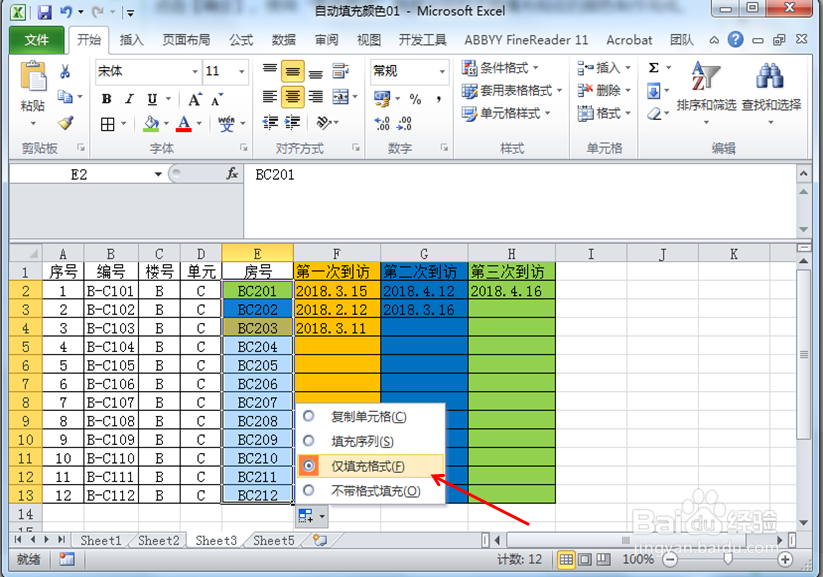 12/12
12/12使用“条件格式”根据出现的次数填充相应的颜色制作完成。
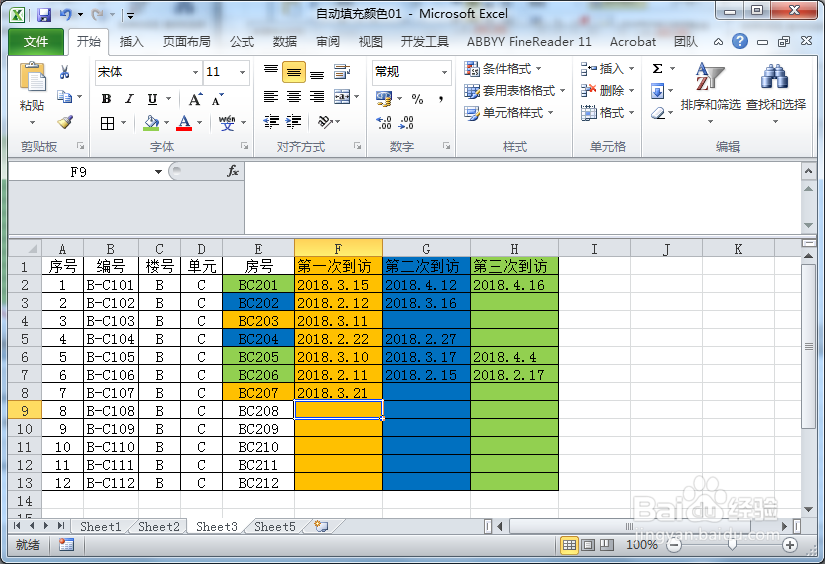 注意事项
注意事项个人经验,仅供参考。
条件格式学习EXCEL表格版权声明:
1、本文系转载,版权归原作者所有,旨在传递信息,不代表看本站的观点和立场。
2、本站仅提供信息发布平台,不承担相关法律责任。
3、若侵犯您的版权或隐私,请联系本站管理员删除。
4、文章链接:http://www.1haoku.cn/art_1219365.html
 订阅
订阅